excel无法打开超链接网址 Excel超链接无法打开指定的文件怎么修复
在使用Excel时,我们常常会遇到无法打开超链接网址的问题,这给我们的工作带来了一定的困扰,当我们点击一个超链接时,却发现无法打开指定的文件,这让我们感到困惑。不必担心我们可以采取一些措施来修复这个问题。在本文中我们将探讨一些解决Excel超链接无法打开指定文件的方法,希望能够帮助大家解决这个烦恼。
具体方法:
1.电脑中,打开设置了超链接的Excel表格
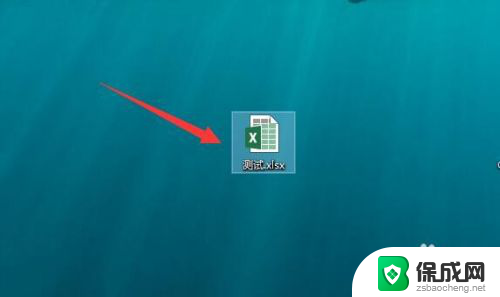
2.点击超链接。提示“无法打开指定文件”
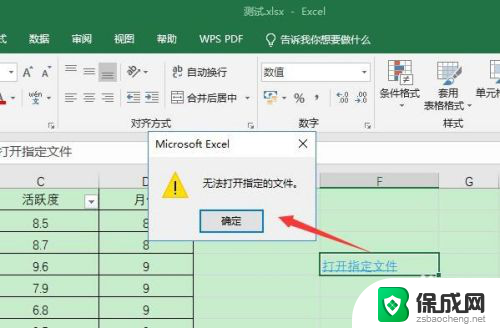
3.这时候需要查看是什么原因导致的,也就是看看是移动过excel文件还是移动过链接指向的文件(小编是以设置的超链接是选择当前文件夹中的文件为例)
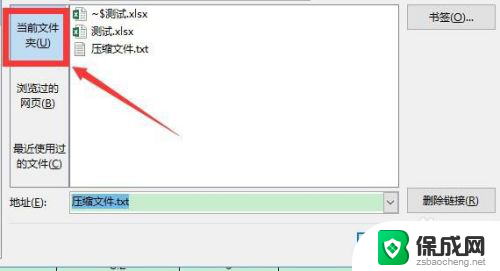
4.后续小编把excel文件移到了其他位置,所以只需要把excel再移回来。或者把链接指向文件也移动到和excel文件在一起即可(小编以把链接指向文件也移动到和excel为例)。
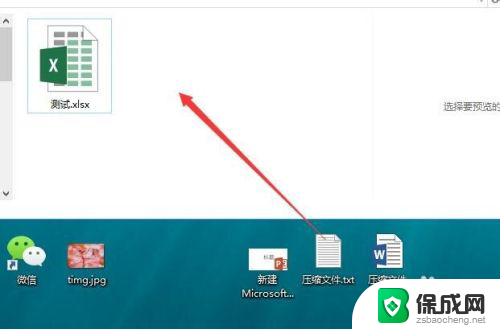

5.再次点击excel中的超链接就可以正常打开链接指向文件了
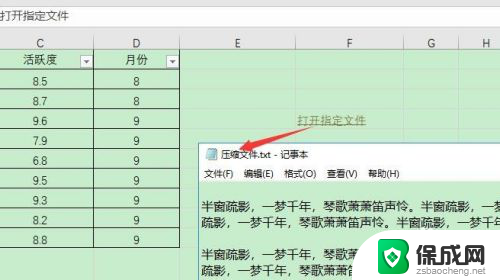
6.总结:
1、excel中设置超链接(可以选择当前文件夹中的文件也可以是其他位置文件),点击超链接。如果发现提示无法打开指定文件夹
2、如果设置的是其他文件位置的链接,那么基本就是更改了链接指向的文件的位置或者你把excel拷贝到了其他电脑使用,所以找不到对应文件
3、如果设置的是当前文件夹的文件为超链接,那么无论调整了哪个文件的位置都会出错,需要两个文件捆绑移动即可
以上是关于无法打开Excel超链接网址的全部内容,如果您遇到这种情况,您可以按照以上方法解决,希望对大家有所帮助。
excel无法打开超链接网址 Excel超链接无法打开指定的文件怎么修复相关教程
-
 wps表格插入超链接后提示无法打开指定文件夹的解决方案
wps表格插入超链接后提示无法打开指定文件夹的解决方案2024-02-24
-
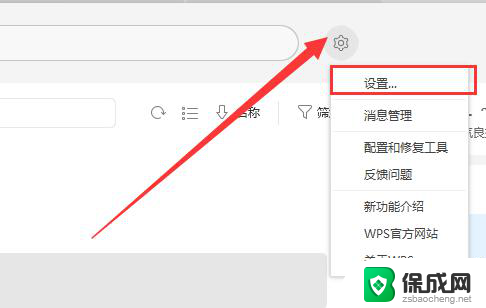
-
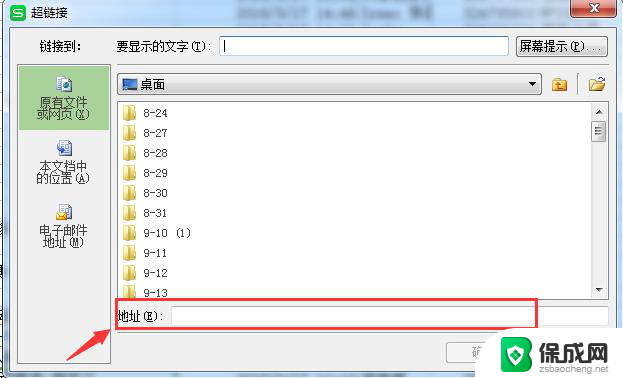 请问wps表格超级链接到网址怎么弄 wps表格超级链接设置网址步骤
请问wps表格超级链接到网址怎么弄 wps表格超级链接设置网址步骤2024-04-17
-
 如何关闭使用wps打开文档中的超链接 wps如何关闭文档中的超链接
如何关闭使用wps打开文档中的超链接 wps如何关闭文档中的超链接2024-01-04
-
 百度链接怎么在百度网盘打开 百度云链接打开方法
百度链接怎么在百度网盘打开 百度云链接打开方法2024-01-27
-
 wps怎么超链接· wps怎么插入超链接
wps怎么超链接· wps怎么插入超链接2024-03-09
电脑教程推荐